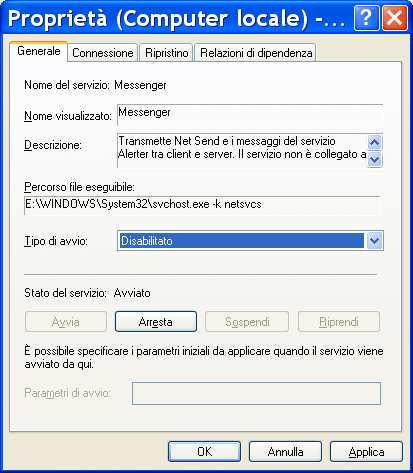Finestre popup con spam da Servizio Messaggistica Istantanea
1. Testi in finestre indesiderati
Le vie dello spam sono infinite... i messaggi pubblicitari non richiesti ci perseguitano già con i popup mentre si naviga, le mail, gli spyware... ma non basta: talvolta di punto in bianco delle finestre intitolate Servizio di messaggistica immediata invadono il nostro schermo con testi riguardanti software o proposte di disinibite signorine che propongono siti a luci rosse...PERCHÉ ACCADE
Il servizo in questione chiamato in inglese Messenger service (da non confondere con "Windows Messenger" o "MSN Messanger", i programmi di chat collegati ai servizi Hotmail) è presente solo su Windows 2000 e XP e nasce inizialmente come utilità per scambiarsi brevi messaggi di testo tra computer collegati in rete, LAN e Internet.
Senza entrare nel particolare del suo utilizzo ci limiteremo a dire che per avere una dimostrazione del suo utilizzo basterà andare in Start > Esegui e scrivere: NET SEND * "testo"
L'esterisco serve a mandare quello che abbiamo scritto tra le virgolette a tutti i PC della rete locale, compreso il nostro. Ecco un esempio di quello che appare:

I nostri molestatori si limitano a usare questo servizio specificando a raffica IP a caso per diffondere il loro spam.
COSA FARE
Se ci si trova bombardati da finestre del tipo mostrato sopra la soluzione più conveniente è disabilitare questo servizio dato che è è superfluo per la maggior parte degli utenti e se mai avessimo bisogno di comunicare via lan potremmo ricorrere a uno dei tanti software gratuiti e più avanzati che si trovano in rete anche solo usando Google.
Ok, abbiamo deiso di sbarazzarci del servizio, ma come fare? Abbiamo 2 semplici metodi.
Primo metodo: usiamo un programma esterno
Scarichiamo il freeware chiamato Shot The Messenger. Basterà avviarlo e premere il tasto "Disable Messenger": una scritta in verde che dice "Messenger Service is Safely Disabled" ci rassicurerà che d'ora in avanti nessuno ci darà più fastidio. Se volessimo tornare sui nostri passi basterà usare questo stesso programma premendo lo stesso tasto di prima che stavolta presenterà la scritta "Enable Messenger".
Secondo metodo: usiamo gli strumenti di Windows
Bisogna andare su Start > Esegui e scrivere services.msc.
Nella finestra che apparirà cerchiamo Messenger fra i servizi Standard.
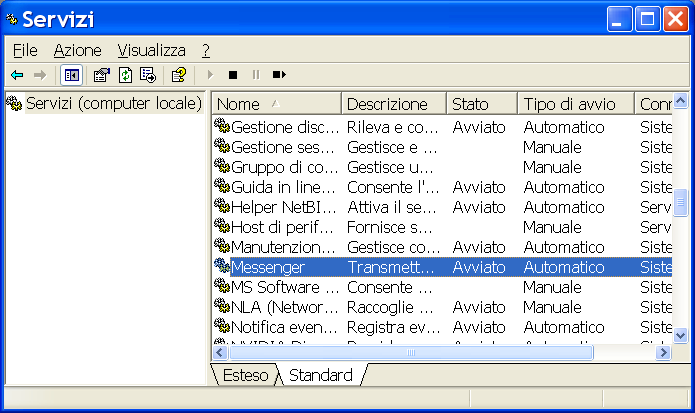
Selezioniamola, premiamo il testo destro e scegliamo "Proprietà".
Nella videata seguente mettiamo come "Tipo di avvio" la voce "Disabilitato". Infine premiamo i tasti "Arresta" e dopo "OK".